윈도우 11의 AI인 코파일럿을 사용해 이미지 생성해 보기
- IT/IT
- 2024. 10. 30.
윈도우 11 최신 버전에는 Copilot(코파일럿)이라는 이름의 인공지능 도우미 AI가 추가되어 있습니다. 저도 최근 처음 접해보는 앱이어서 세세한 기능들을 잘 알지 못하기에 오늘은 코파일럿의 실행 아이콘 바로 가기의 위치와 이미지 생성 등 간단것들만 살펴보도록 하겠습니다.
1. 코파일럿의 실행 아이콘 위치
작업 표시줄에 보면 이전에는 보이지 않던 조금 다른 모습의 아이콘이 보입니다.

위와 같이 생긴 아이콘이 코파일럿의 바로가기 아이콘입니다. 위치는 작업 표시줄의 검색 입력창 바로 옆에 위치하고 있습니다.
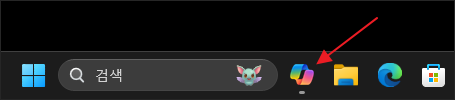
처음 실행하면 먼저 마이크로소프트 계정으로 로그인하라고 합니다.
로그인해주고 사용할 이름을 알려주면 모든 작업이 끝납니다.
2. 이미지 생성해 보기
요즘은 엄청난 숫자의 AI들이 존재하지만 많은 수의 AI들이 텍스트만 지원한다든지 또는 이미지 생성만을 지원한다든지 등의 형식을 취하는 경우도 많이 있습니다. 그렇지만 코파일럿의 경우에는 두 가지 모두를 지원하기에 상당히 편리한 AI라는 생각이 듭니다.
텍스트 문장의 경우에는 너무 뻔하여 딱히 물어볼 필요를 느끼지 않아 생략했고 궁금한 점이었던 이미지 생성만을 시도해 보았습니다. 처음으로 내린 명령이 실존하지 않는 날으는 사자를 그려달라는 것이었습니다.
먼저 곧 도착할 거야라고 말하면서 몇 초간 백색 화면을 보여주는데 지금은 입력된 내용을 작업 중인 시간이라는 것을 알리기 위해 이러한 방법을 선택한 것으로 보입니다.
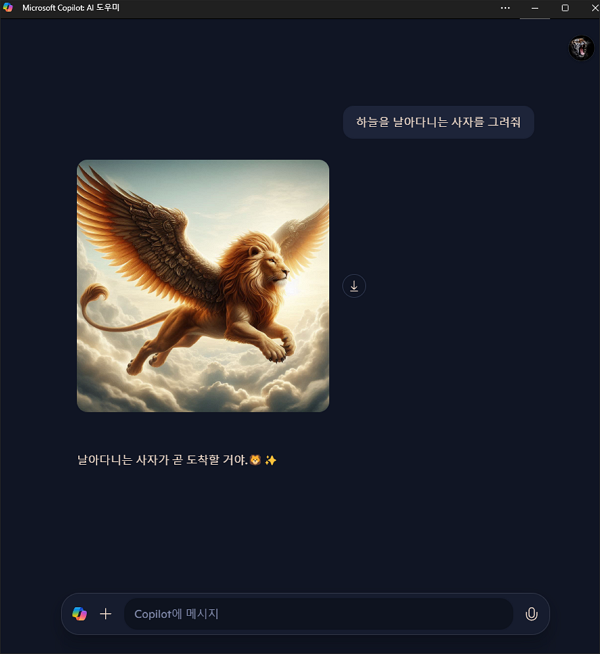
첫 느낌은 상당히 잘 다듬어진 AI라는 생각이 들었습니다. 사용법이 다소 복잡하다고 느낄 수도 있는 Chat GPT에 비해 초보자들도 아무런 제약 없이 사용이 가능한 구조가 맘에 듭니다.
아래의 이미지는 코파일럿이 생성한 원본 이미지입니다.

코파일럿이 생성한 원본 이미지는 1024*1024px의 png 파일입니다.
'IT > IT' 카테고리의 다른 글
| '할당되지 않음'으로 표시되는 공간을 사용할 수 있는 공간으로 변환하는 방법 (0) | 2024.10.31 |
|---|---|
| 하드 디스크 정보, 상태 등을 볼 수 있는 프로그램들 (0) | 2024.10.31 |
| 국내 웹 검색시장에서 각 검색엔진별 최근 국내 점유율 비교 (0) | 2024.10.30 |
| 캡쳐 영역 지정시 너무 일찍 영역 지정이 종료되는 경우 (0) | 2024.10.29 |